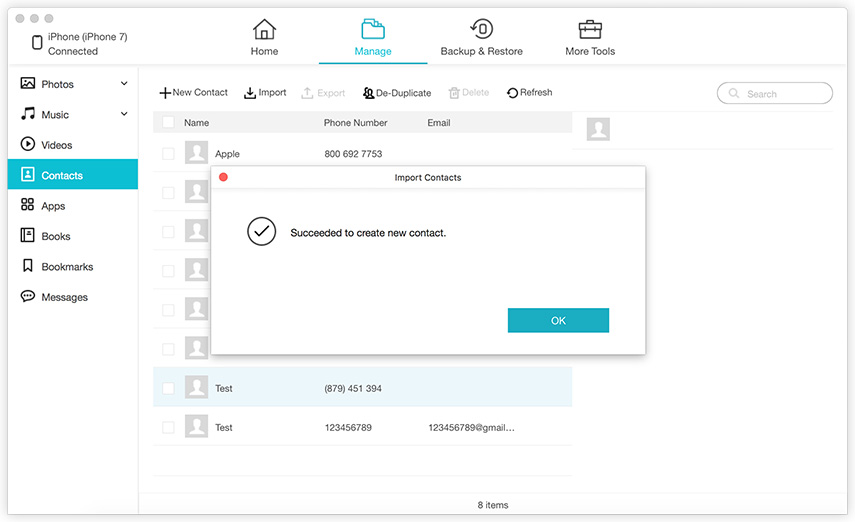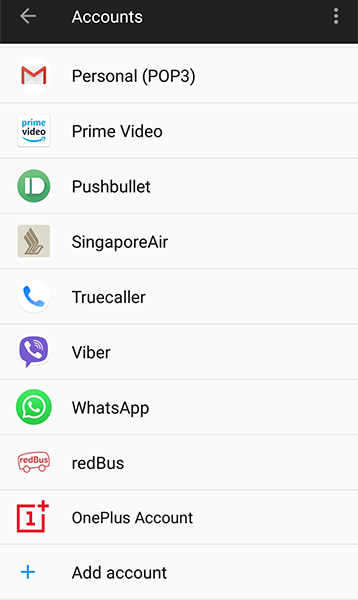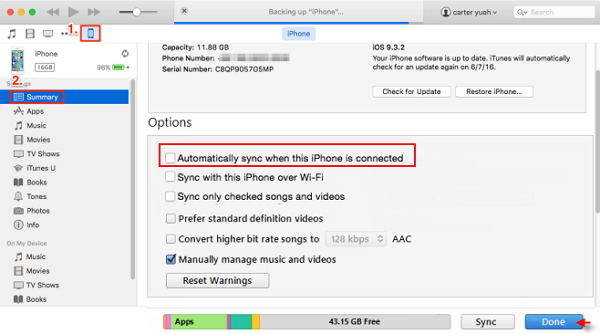如何將iPhone與iTunes同步
我們經常聽到這樣的消息,用戶確實知道如何使用iTunes備份iPhone,但不知道如何將iPhone同步到iTunes的過程。那麼,對於那些正在尋找一站式帖子來回答所有問題的用戶如何將iPhone與iTunes同步 ,就在這裡。仔細閱讀文章,了解將iPhone同步到iTunes的各種可能方式。
- 1.通過USB將iPhone同步到iTunes
- 2.通過Wi-Fi將iPhone同步到iTunes
- 3.進一步閱讀:使用Tenorshare iCareFone備份iPhone - 沒有iTunes / iCloud
1.通過USB同步
如果您想知道如何將iPhone同步到iTunes,那麼請不要擔心。這是同步iPhone和iTunes的傳統方式。當您打開iTunes同步時,iCloud同步將關閉。您將無法遠程訪問iOS設備上的計算機音樂或音頻文件。只有一個iTunes資料庫可以同步到您的iOS設備。
- 讓iTunes更新並在您的計算機上運行。使用USB線將iPhone連接到電腦。
- 在iTunes上,單擊您的iPhone名稱,然後在“設置”選項卡下,選擇所需的文件類型。點擊“同步音樂”/“同步電影”複選框或“同步”旁邊的數據類型。
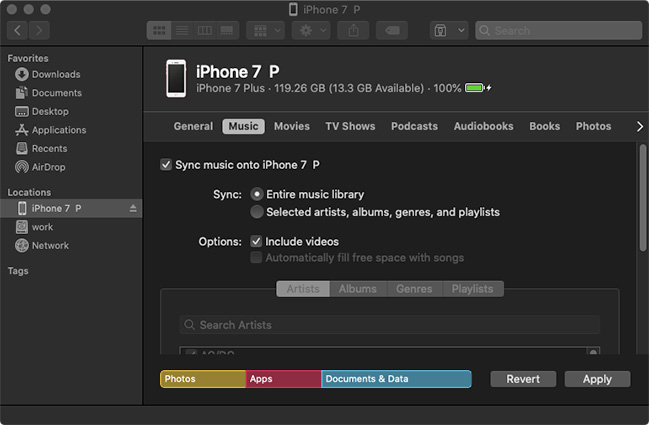
- 現在,點擊屏幕右下角的“應用”按鈕,開始同步過程。如果同步不是單獨啟動,請點按“同步”按鈕。
2.通過Wi-Fi將iPhone同步到iTunes
您一定想知道,USB是傳統的方法,然後我如何使用Wi-Fi將我的iPhone同步到iTunes。對於此方法,有必要通過USB設置同步到iTunes。雖然,使用Wi-Fi同步數據,但您需要先使用USB進行設置。
- 使用閃電線將iPhone連接到計算機並運行iTunes。在iTunes界面中選擇您的iPhone。
- 點擊“摘要”標籤,然後點擊“通過Wi-Fi與此設備同步”。
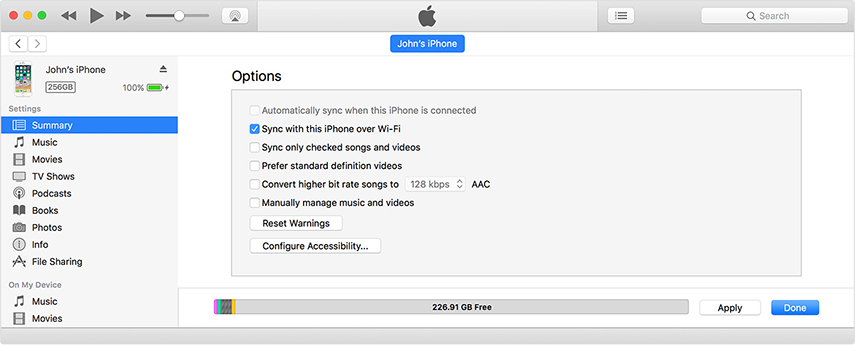
- 之後按“應用”按鈕。
只要兩者都在同一個Wi-Fi網絡上,iTunes就會檢測到iPhone。當您將iPhone插入電源並且iTunes正在計算機上運行時,就會發生自動同步。
3.進一步閱讀:使用Tenorshare iCareFone備份iPhone - 簡單
當您對前面提到的將iPhone同步到iTunes的方法提供的靈活性不滿意時。 Tenorshare iCareFone 將確保您如何以最佳方式將iPhone同步到iTunes。它的“備份和還原”可幫助您輕鬆備份iPhone數據並在以後恢復,而不會丟失任何數據。您不需要Wi-Fi連接即可在PC和iPhone之間同步或傳輸數據。此iTunes替代方案可以管理iTunes媒體文件並傳輸它們。您可以輕鬆管理媒體文件,同步iPhone並輕鬆更新所有內容。它有6種不同的工具可以改善iOS設備的性能。您甚至可以修復各種各樣的iOS問題,並為您提供最大程度的幫助。
現在您已經了解了Tenorshare iCareFone的內容,讓我們深入研究並了解該軟件的各種功能:
- 它可以防止數據丟失,因為不會覆蓋現有數據。您可以輕鬆讀取計算機上恢復的數據,這在任何其他情況下都是不可能的。
- 您可以管理 ,傳遞, 備份還原使用此應用程序的iPhone數據。此工具是一個完整的iOS設備管理器,具有比傳統iTunes更多的功能。
- 您可以使用此軟件預覽和選擇性地將數據還原為單個文件。您可以在預覽後選擇所有數據或選擇所需內容。
- 使用相同的Apple ID沒有限制。您可以為所有iPhone設備使用相同的ID。
- 使用Tenorshare iCareFone,您可以解決所有iOS問題,而無需依賴任何Wi-Fi連接。是你的iOS設備卡在Apple徽標上,變得反應遲鈍,
一步一步的教程
步驟1 在您的計算機上安裝並啟動Tenorshare iCareFone。現在,使用閃電線連接iPhone。然後,點擊程序界面上的“備份和恢復”選項卡。

第2步:在此步驟中,您可以通過標記“全選”複選框或選擇性地選擇任何內容來選擇所有內容。之後點擊“備份”按鈕。

第3步:在短時間內備份所有選定的數據,您可以在屏幕頂部看到“備份已完成”消息。

結論
從這篇文章中我們發現,當你想要將iPhone同步到iTunes Tenorshare時,iCareFone會給拼盤帶來更多。使用此應用程序可以探索比“備份和恢復”更多的選項。在大多數情況下同步數據會導致其他方法丟失數據,但iCareFone會阻止任何此類事件。使用此工具,您可以有選擇地預覽然後恢復數據,這是其他方法不允許的。